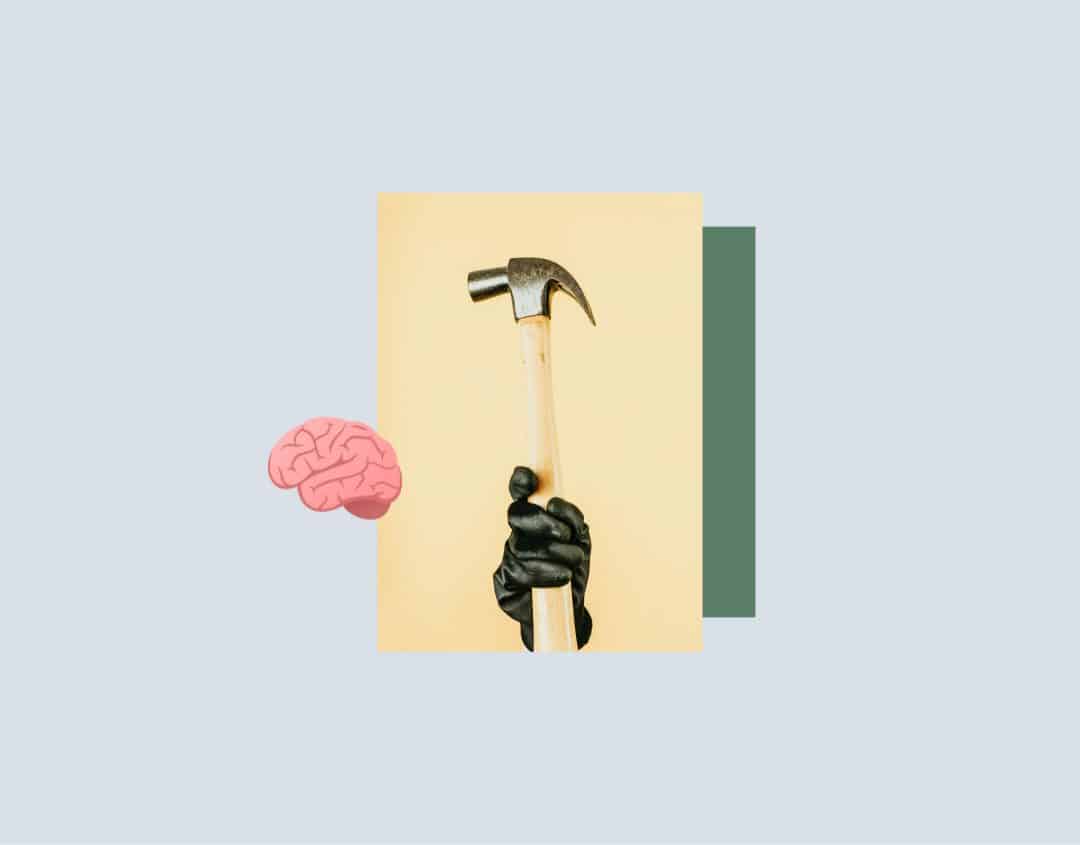Wie du vom Facebook Business Manager profitierst
Der Facebook Business Manager ist nach wie vor verfügbar, Meta treibt jedoch die Business Suite voran. Diese könnte den Business Manager auf lange Sicht ganz ablösen. Wenn du gleich beginnst die Meta Business Suite zu verwenden, bist du womöglich einen Schritt voraus. Informiere dich jetzt über deine Möglichkeiten mit der Business Suite im Blog Post „Die Meta Business Suite: Das kann die Schaltzentrale für Facebook und Instagram.“
Der Facebook Business Manager ist die Schaltzentrale für Facebook-Marketing-Aktivitäten. Das Tool gibt dir und deinem Team die Möglichkeit, alle eure Seiten und Werbekonten an einem Ort zu verwalten. Das schließt detaillierte Analysen und die Vergabe unterschiedlicher Rollen ein.
Der Haken daran ist: Einfach zu bedienen ist das Tool nicht. Deshalb dauert es in der Regel etwas, bis sich Einsteiger:innen mit den vielen Funktionen des Business Managers zurechtfinden. Außerdem gibt es kein Zurück. Hast du den Business Manager einmal eingerichtet, musst du deine Seiten in Zukunft über das Tool verwalten. Doch lohnt sich das überhaupt und wenn ja, für wen?
Hier möchten wir dir einen Überblick über die Vorteile des Facebook Business Managers geben und näher darauf eingehen, warum er dein Facebook-Marketing effektiver und komfortabler macht. Außerdem zeigen wir dir in einer Schritt-für-Schritt-Anleitung, wie die Einrichtung funktioniert.
Die Vorteile im Überblick
Mehr Sicherheit
Die Sicherheit von Daten spielt eine zentrale Rolle im Online-Marketing. Der Facebook Business Manager unterstützt dich dabei, Informationen vor unbefugtem Zugriff, Missbrauch und fehlerhaftem Umgang durch unerfahrene Mitarbeiter:innen zu schützen.
Du hast die Möglichkeit, deinen Kolleg:innen in dem Tool verschiedene Rollen und damit verbundene Rechte zuzuweisen. So lässt sich individuell bestimmen, wer Zugriff auf welche Daten hat und wer welche Funktionen nutzen darf.
Weitere Möglichkeiten eröffnet das Security Center im Business Manager. Hier kannst du unter anderem die Zwei-Faktor-Authentifizierung aktivieren. Dies hat zur Folge, dass bei jedem Zugriff von einem neuen Gerät die Eingabe eines Sicherheitscodes verlangt wird.
Einfache Benutzerverwaltung durch Rollenverteilung
Bei der Rollenverteilung im Facebook Business Manager lassen sich zwei Level unterscheiden:
- Für grundlegende Rechte steht ein Administrator-Zugriff und ein Mitarbeiter-Zugriff zur Auswahl.
- In Zusammenhang mit der Verwaltung einzelner Facebook-Seiten und Werbekonten lassen sich Mitarbeiter zu Seiten-Administratoren, Seiten-Redakteuren, Seiten-Moderatoren, Werbetreibenden und Seiten-Analysten ernennen.
Beide Level funktionieren unabhängig voneinander. Das bedeutet, dass Seiten-Administrator:innen nicht gleichzeitig Administrator:innen im ersten Level sein müssen. In beiden Fällen besitzen Administrator:innen die meisten Rechte. Administrator:innen für den Business Manager unterliegen keinerlei Einschränkungen. Deshalb solltest du dir gut überlegen, welchen Personen du diese Rolle überträgst. Einen kompletten Überblick über die verschiedenen Rollen und Zugriffsrechte findest du hier.
Die Vorteile der Rollenverteilung im Facebook Business Manager sind klar:
- Die Arbeit lässt sich auf mehreren Schultern verteilen.
- Du hast die Möglichkeit, Personen mit den Nutzungsrechten auszustatten, die ihren Fähigkeiten und Erfahrungen am meisten entsprechen.
- Zugriffsrechte und Verantwortlichkeiten sind klar verteilt.
Bessere Übersicht bei der Betreuung mehrerer Seiten
Am meisten spielt der Facebook Business Manager seine Vorteile bei Unternehmen aus, die mehrere Seiten betreiben. In diesem Fall macht er es überflüssig, mühsam von Seite zu Seite zu springen, um Marketingaktivitäten zu kontrollieren und zu verwalten. Stattdessen kannst du alle Aktivitäten an einem zentralen Ort erledigen. Die Accountverwaltung sorgt für einen besseren Überblick, spart Zeit und erhöht die Effizienz von Arbeitsabläufen.
Viele grundlegende Tipps für eine erfolgreiche Social Media Marketing Strategie erhältst du in unserem kostenlosen E-Book „From Zero to Hero. Das Social Media Marketing Strategie Kit“
Vereinfachte Zusammenarbeit mit Agenturen
Ähnlich wie bei der Rollenverteilung im eigenen Unternehmen verhält sich die Sache bei der Zusammenarbeit mit einer Agentur. Auch in diesem Fall kannst du den betreffenden Personen nach Belieben Zugriffsrechte verleihen – und sie bei Bedarf wieder entziehen. Möglich ist dies, indem du die Agentur als „Partner“ hinzufügst. Voraussetzung dafür ist, dass die Agentur beziehungsweise die verwaltende Person, ein eigenes Business-Manager-Konto besitzt.
Die Einrichtung des Business Managers
Um eine Business Page und damit auch den Business Manager einzurichten, ist ein persönlicher Account notwendig. Anschließend gehst du folgendermaßen vor:
Business Manager Account eröffnen
Gehe zu business.facebook.com und klicke oben rechts auf der Seite auf „Konto erstellen“. Anschließend gibst du den Namen deines Unternehmens, deinen eigenen Namen und die dazugehörige E-Mail-Adresse ein. Damit ist der erste Schritt erledigt.
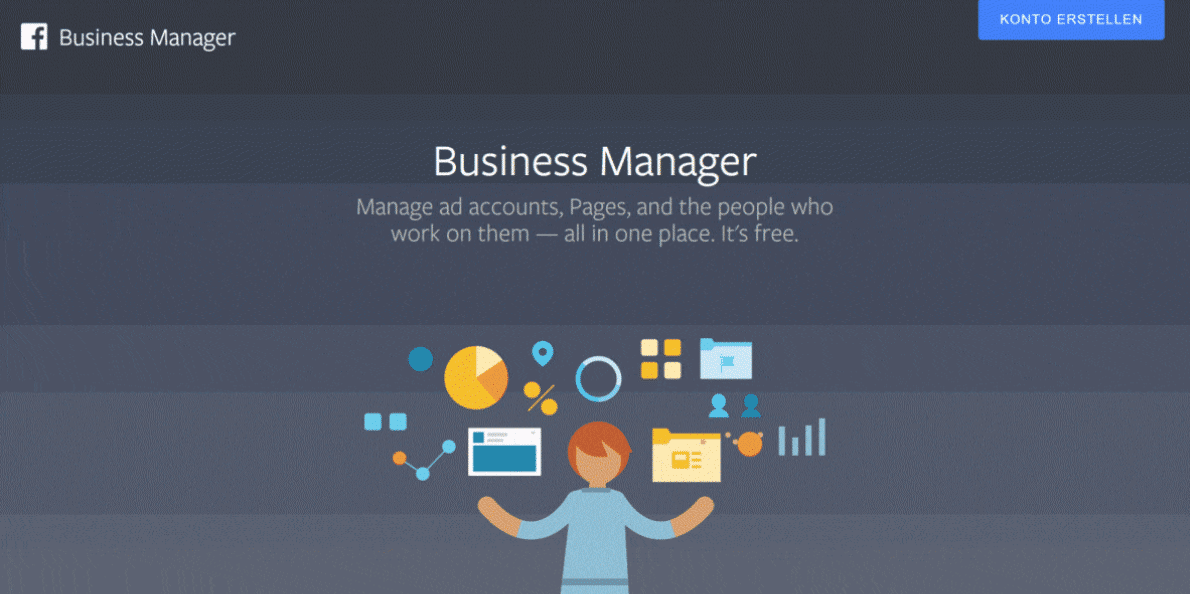
Facebook-Seiten hinzufügen
Wir gehen hier davon aus, dass du beziehungsweise dein Unternehmen bereits eine oder mehrere Seiten besitzt. Andernfalls besteht an dieser Stelle die Möglichkeit, eine neue zu erstellen:
- Für das Hinzufügen von Seiten wähle „Seite hinzufügen“ im Business Manager aus.
- Gehe anschließend bei „Füge eine Seite hinzu, die dir gehört“ nochmals auf „Seite hinzufügen“. Du hast außerdem noch die Möglichkeit einen Zugriff auf eine bestehende Seite zu beantragen.
- Trage in dem Textfeld den Namen oder die URL deiner Seite ein. In der Regel wird der Name automatisch vervollständigt.
- Klicke auf den Namen und dann ein letztes Mal auf „Seite hinzufügen“. Bist du ein Administrator der betreffenden Seite, wird dir gleich im Anschluss die Bestätigung angezeigt. Wenn du kein Admin bist, bekommt der jeweilige Admin der Seite eine Benachrichtigung und kann deine Zugriffsanfrage bestätigen oder ablehnen.
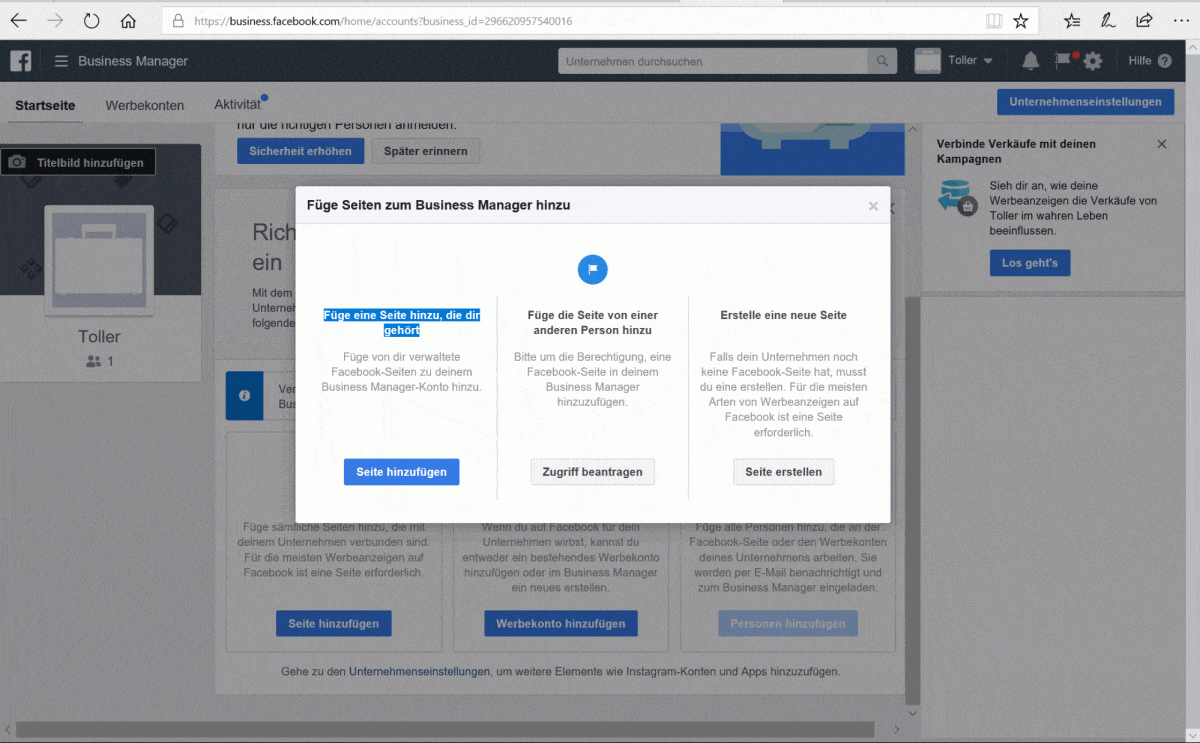
Werbekonten hinzufügen
Wähle „Werbekonto hinzufügen“.
Anschließend hast du mehrere Möglichkeiten:
- Du kannst ein eigenes Konto hinzufügen.
- Du hast die Möglichkeit, um die Berechtigung zum Hinzufügen eines Kontos, das einer anderen Person gehört zu bitten.
- Oder du erstellst ein neues Konto.
Wichtig ist: Ein Werbekonto ist Voraussetzung, um Anzeigen in Facebook zu schalten. Maximal lassen sich mit einem Business Manager 5 Konten verwalten. Allerdings kannst du zunächst nur ein Konto erstellen und erst, wenn du zum ersten Mal Geld in eine Werbekampagne investiert hast, die restlichen Konten hinzufügen. Mehrere Konten sind vor allem für Agenturen interessant, die Werbekonten für verschiedene Kunden betreuen. Umgehen lässt sich das Limit, indem das Unternehmen das Werbekonto selbst erstellt und der Agentur Zugriff darauf gibt.
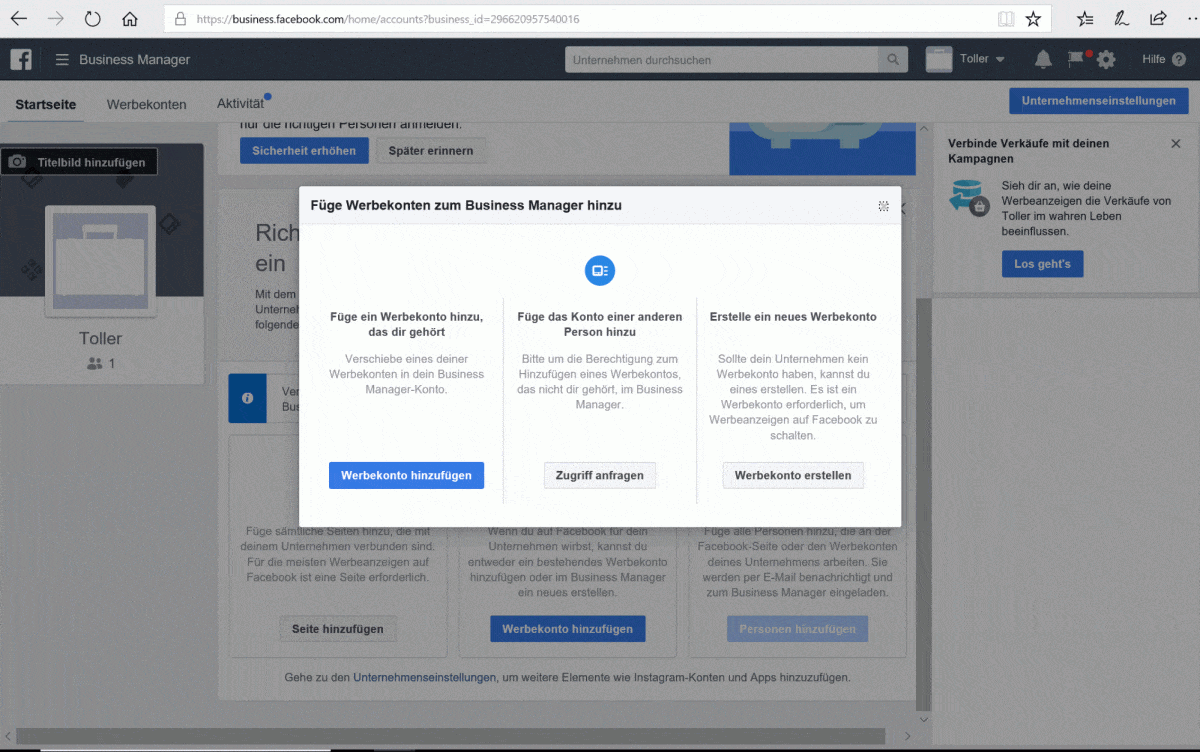
Mitarbeiter:innen hinzufügen
Um weitere Personen zu deinem Business Manager hinzuzufügen, gehst du folgendermaßen vor:
- Gehe unter Einstellungen auf „Personen“ und „Hinzufügen“.
- Lade Personen über ihre E-Mail-Adresse ein und entscheide dich, ob du ihnen vollen Administrator-Zugriff oder „nur“ den Mitarbeiter-Zugriff gibst.
- Anschließend kannst du die Seiten auswählen, auf welche die verschiedenen Personen Zugriff haben, ihnen eine Rolle zuweisen (Seiten-Administrator, Seiten-Redakteur, Seiten-Moderator, Werbetreibender, Seiten-Analyst) und den Vorgang mit „Einladen“ abschließen.
Nach dem gleichen Prinzip funktioniert das Hinzufügen von Personen zu Werbekonten. Für das Einladen von Partner:innen findest du in den Einstellungen unter „Nutzer“ das Icon „Partner“. Auch in diesem Fall besteht die Möglichkeit, verschiedene Rollen zu vergeben. Abschließend erhältst du einen Link, den du zum Beispiel an die Agentur senden kannst. Über diesen erhält der “Partner” Zugriff auf deinen Business Manager.
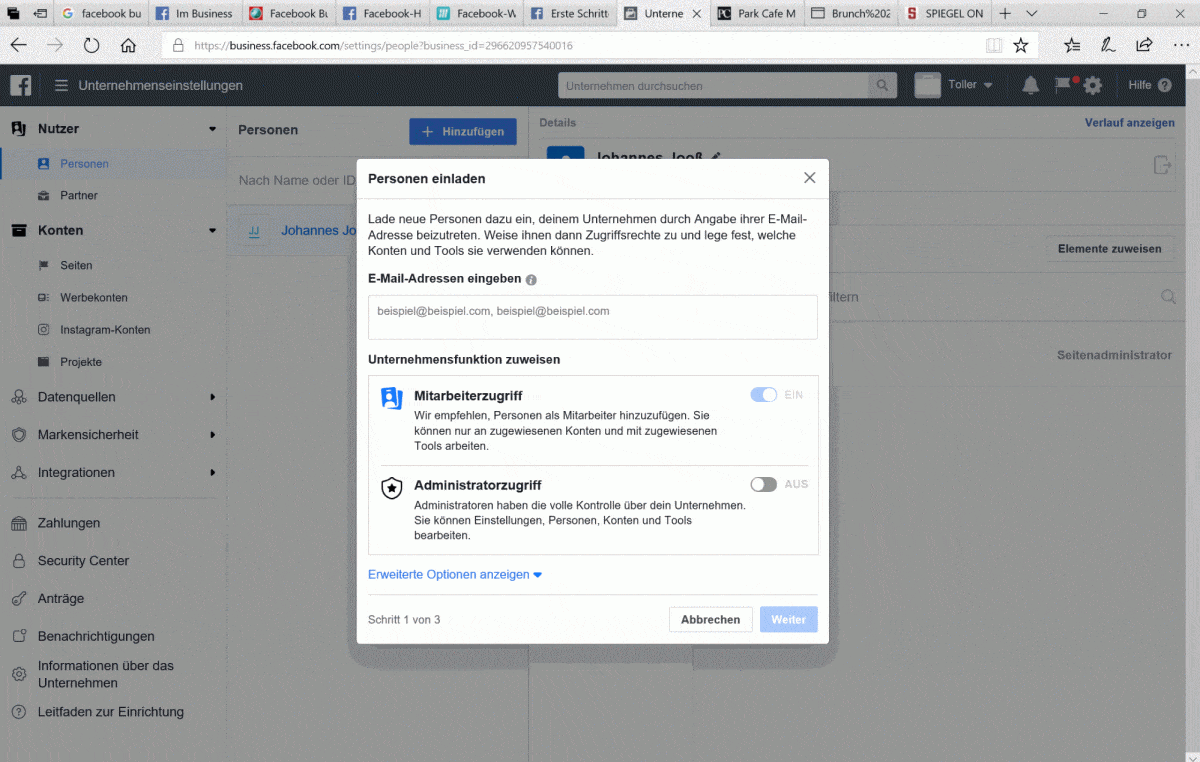
Instagram Account hinzufügen
Im Business Manager besteht auch die Möglichkeit, deinen Instagram Account hinzuzufügen. Voraussetzung dafür ist ein Instagram Business Account. Dazu rufst du wiederum die Einstellungen auf, gehst unter „Konten“ auf „Instagram-Konten“ und fügst die Login-Daten hinzu.
Erste Kampagne starten
Nun, da der Business Manager fertig eingerichtet ist, kannst du deine erste Kampagne starten:
- Gehe unter „Unternehmenseinstellungen“ unter „Erstellung und Verwaltung“ auf „Werbeanzeigenmanager“ und „Erstellen“.
- Jetzt hast du die Möglichkeit, Kampagnen mit Anleitung zu erstellen.
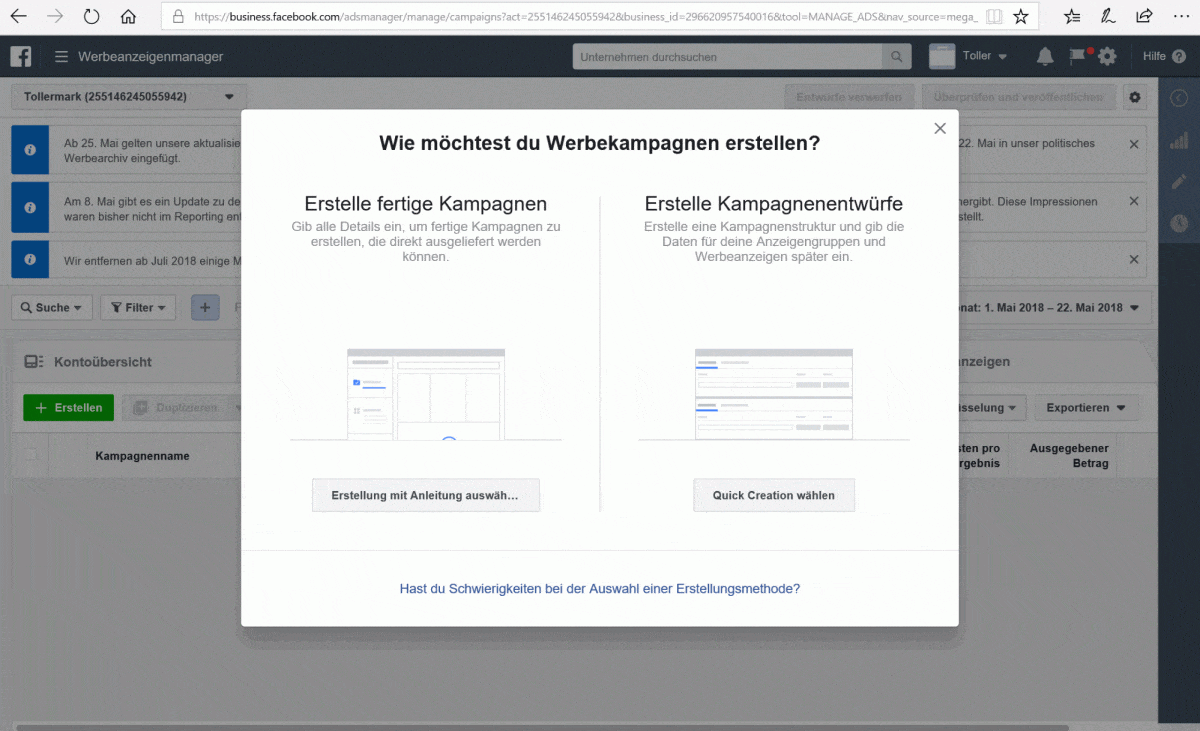
Der Business Manager erleichtert dir die Arbeit
Einzelne Personen mit einer Unternehmensseite auf Facebook werden auch in Zukunft ohne den Business Manager auskommen. Teams die mehrere Seiten und Werbekonten verwalten wollen, profitieren auf mehreren Ebenen von dem Tool.
Als zentraler Ort für die Verwaltung von Marketingaktivitäten auf Facebook sorgt der Business Manager dafür, dass zu jedem Zeitpunkt der volle Überblick über alle Aktivitäten gewährleistet ist. Zudem erleichtert er die Zusammenarbeit im Team und erhöht die Sicherheit wertvoller Informationen. Die Zeit, die Einsteiger brauchen, um sich in dem Tool zurechtzufinden, ist angesichts dessen nur ein kleiner Wermutstropfen.
Du suchst nach einer Schaltzentrale für deine Werbeaktivitäten auf allen Kanälen? Mit Swat.io behältst du zu jedem Zeitpunkt den Überblick bei Content Planung, Community Management und Social Customer Service. Starte jetzt eine kostenlose Trial!
 Veröffentlicht: 29. Mai 2018
Veröffentlicht: 29. Mai 2018  Aktualisiert: 13. September 2022
Aktualisiert: 13. September 2022